Hinweis
Für den Zugriff auf diese Seite ist eine Autorisierung erforderlich. Sie können versuchen, sich anzumelden oder das Verzeichnis zu wechseln.
Für den Zugriff auf diese Seite ist eine Autorisierung erforderlich. Sie können versuchen, das Verzeichnis zu wechseln.
Eine virtuelle Tabelle ist eine benutzerdefinierte Tabelle in Microsoft Dataverse, die Spalten mit Daten von einer externen Datenquelle enthält. Virtuelle Tabelle erscheinen Benutzern in Ihrer App als reguläre Tabellenzeilen, enthalten aber Daten von einer externen Datenbank, z. B. einer Azure-SQL-Datenbank. Zeilen, die auf virtuellen Tabellen basieren, sind in allen Clients verfügbar, auch in angepassten Clients, die mit den Dataverse-Webdiensten entwickelt wurden.
In der Vergangenheit brauchte man für die Integration der separaten Datenquellen einen Konnektor, um die Daten zu verschieben, oder man musste ein benutzerdefiniertes Plug-In auf der Client- oder Serverseite erstellen. Mit virtuellen Tabellen können Sie zur Laufzeit direkt eine Verbindung zu einer externen Datenquelle einrichten, sodass spezifische Daten aus der externen Datenquelle in einer Umgebung zur Verfügung stehen, ohne dass eine Datenreplikation erforderlich ist.
Virtuelle Tabellen bestehen aus drei Hauptkomponenten, einem Datenanbieter, einer Datenquellzeile und einer virtuellen Tabelle. Der Datenanbieter besteht aus Plug-Ins und einer Datenquelltabelle. Die Datenquelle ist eine Tabellenzeile in Dataverse, die Metadaten enthält, die das Schema der Verbindungsparameter darstellen. Jede virtuelle Tabelle verweist auf eine Datenquelle in der Tabellendefinition.
Dataverse beinhaltet einen OData-Datenanbieter, den Sie verwenden können, um eine Verbindung mit einem OData v4-Webservice einzurichten, der auf die externen Daten zugreift.
Alternativ können Entwickler ihre eigenen Datenanbieter erstellen. Datenanbieter werden in einer Umgebung als Lösung installiert. Weitere Informationen: Entwicklerdokumentation: Erste Schritte mit virtuellen Tabellen
Vorteile virtueller Tabellen
- Entwickler können zum Lesen, Aktualisieren oder Löschen von externen Daten Plug-Ins mithilfe von Dataverse-Webdiensten und des Plug-In-Registrierungstools implementieren.
- Systemanpasser verwenden den Projektmappen-Explorer von Power Apps, um die Datenquellzeile zu konfigurieren und virtuelle Tabellen zu erstellen, die für den Zugriff auf externe Daten verwendet werden, ohne dafür Code schreiben zu müssen.
- Endbenutzer verwenden die Zeilen, die von der virtuellen Tabelle erstellt wurden, um die Daten in Spalten, Rastern, Suchergebnissen und FetchXML-basierten Berichten sowie Dashboards zu betrachten.
Eine Datenquelle für virtuelle Tabellen hinzufügen
Entwickler erstellen ein benutzerdefiniertes Plug-In, das als Datenanbieter für eine virtuelle Tabelle verwendet wird. Alternativ können Sie den zur Verfügung gestellten OData v4-Datenanbieter verwenden. Weitere Informationen: OData v4 Datenanbieterkonfiguration, Anforderungen und bewährten Methoden
Melden Sie sich bei Power Apps an und wählen Sie dann Einstellungen > Erweiterte Einstellungen.
Wählen Sie Einstellungen > Verwaltung > Datenquellen für virtuelle Entitäten aus.
Wählen Sie auf der Aktionssymbolleiste Neu aus.
Wählen Sie im Dialogfeld Datenanbieter auswählen aus den folgenden Datenquellen aus, und wählen Sie dann OK aus.
Datenanbieter Beschreibung Benutzerdefinierter Datenanbieter Wenn Sie ein Datenanbieter-Plug-In importiert haben, wird der Datenanbieter hier angezeigt. Weitere Informationen: Entwicklerdokumentation: Erste Schritte mit virtuellen Tabellen OData v4-Datenanbieter Dataverse enthält einen OData-Datenanbieter, der mit ODatas v4-Webdiensten verwendet werden kann. Weitere Informationen: OData v4 Datenanbieterkonfiguration, Anforderungen und bewährten Methoden
Hinzufügen eine gesicherten Spalte zu einer Datenquelle
Sie erstellen Spalten für eine Datenquelle auf die gleiche Weise wie für jede andere Tabelle. Für Daten, die vertraulich oder verschlüsselt sind, aktivieren Sie das Attribut „Geheimer Schlüssel für Datenquelle“ auf der benutzerdefinierten Spalte der Datenquelle. Beispielsweise zum Speichern einer Spalte, die eine Datenbankverbindungszeichenfolge enthält.
Hinweis
Das Attribut „Geheimer Schlüssel für Datenquelle“ ist nur verfügbar bei den Spalten, die einem Datenquellenformular hinzugefügt werden.
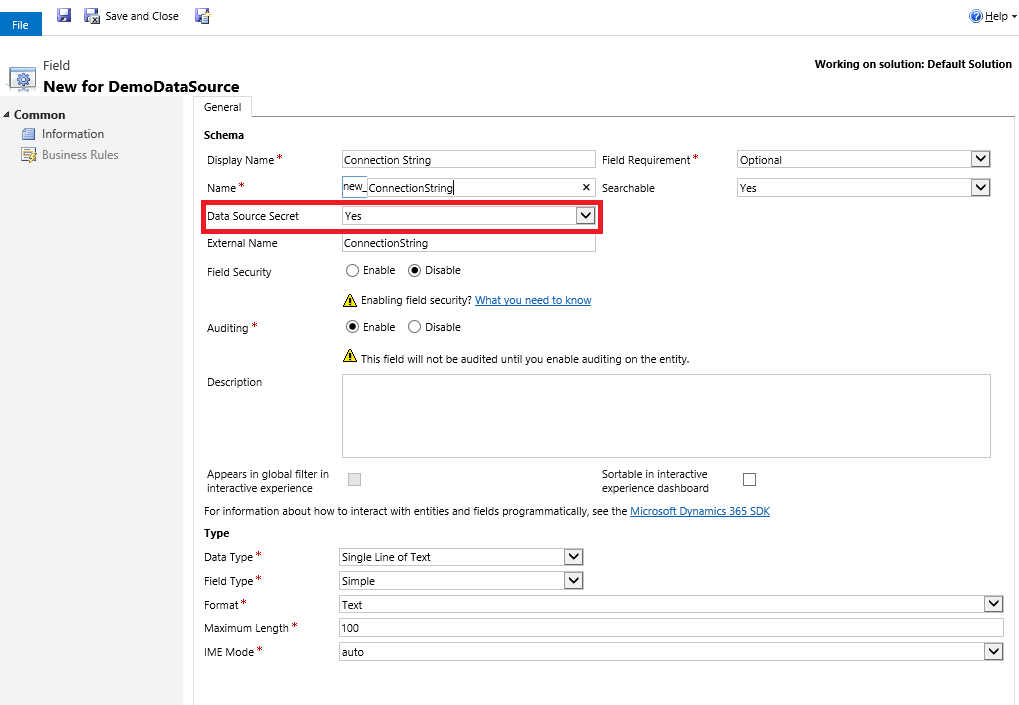
Eine virtuelle Tabelle erstellen
Sie erstellen eine virtuelle Tabelle genau wie jede andere Tabelle in Dataverse mit dem Zusatz einiger zusätzlicher Attribute, die hier beschrieben werden. Virtuelle Tabellen müssen mit dem Projektmappen-Explorer erstellt werden.
Hinweis
Obwohl Sie eine virtuelle Tabelle erstellen können, indem Sie Keine als Datenquelle auswählen, ist für eine virtuelle Tabelle, um Daten abzurufen, eine Datenquelle erforderlich. Weitere Informationen: Eine Datenquelle für virtuelle Tabellen hinzufügen
Öffnen Sie den Lösungs-Explorer
Ein Teil des Namens jeder virtuellen Tabelle, die Sie erstellen, ist das Anpassungspräfix. Dieser Satz basiert auf dem Lösungsherausgeber für die Lösung, in der Sie arbeiten. Wenn Ihnen das Anpassungspräfix wichtig ist, achten Sie darauf, dass Sie in einer nicht verwalteten Lösung arbeiten, in der das Anpassungspräfix Ihren Wünschen für diese virtuelle Tabelle entspricht. Weitere Informationen Lösungsherausgeberpräfix ändern
Öffnen einer nicht verwalteten Lösung
Wählen Sie in Power Apps im linken Navigationsbereich die Option Lösungen und dann in der Symbolleiste In klassischen Modus wechseln aus. Wenn sich das Element nicht im linken Seitenbereich befindet, wählen Sie …Mehr und dann das gewünschte Element aus.
In der Liste Alle Lösungen öffnen Sie dann die gewünschte nicht verwaltete Lösung aus.
Eine virtuelle Tabelle erstellen
Erstellen Sie im Projektmappen-Explorer eine neue Tabelle. Wählen Sie dazu im linken Navigationsbereich die Option Entitäten aus, und wählen Sie anschließend Neu aus.
Wählen Sie auf der Registerkarte Allgemein der Entitätsdefinition die Option Virtuelle Entität aus, und wählen Sie dann in der Dropdownliste Datenquelle die gewünschte Datenquelle aus.
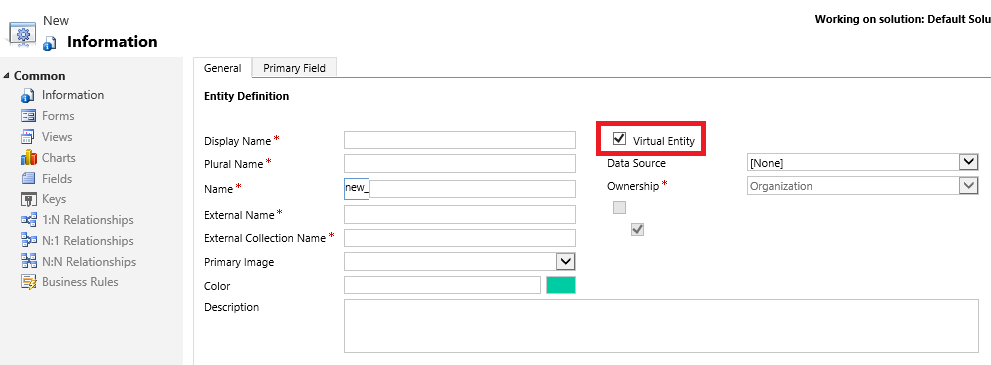
Füllen Sie in der Entitätsdefinition die folgenden erforderlichen Spalten aus.
Feld Beschreibung Externer Name Geben Sie den Namen der Tabelle in die externe Datenquelle ein, die dieser Tabelle zugeordnet ist. Externer Sammlungsname Geben Sie den Plural-Namen der Tabelle in die externe Datenquelle ein, die dieser Tabelle zugeordnet ist. Nachfolgend sehen Sie ein Beispiel für eine virtuelle Tabelle mit dem Namen Movie, die einen Azure Cosmos DB-Datenanbieter verwendet, um auf Dokumentdateien zuzugreifen.
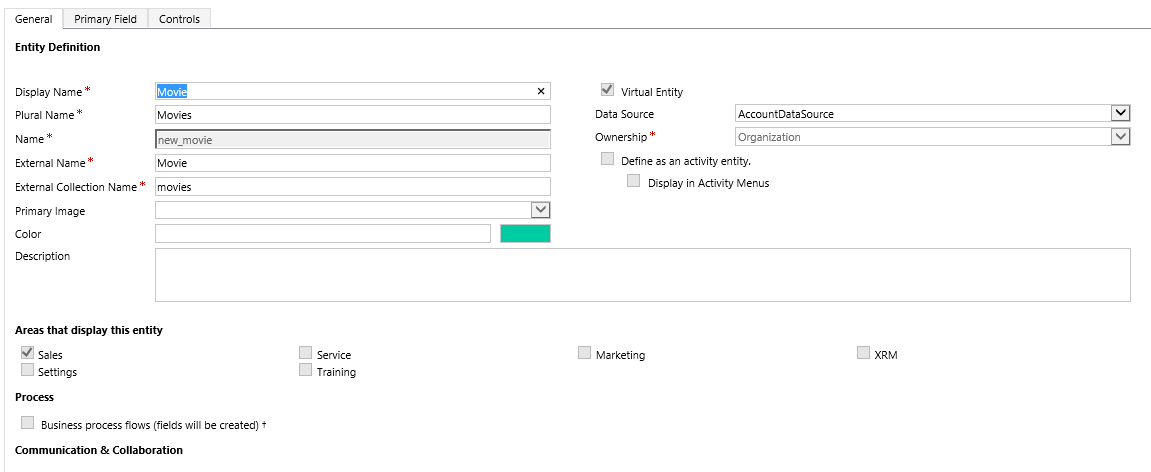
Wichtig
Einige Optionen stehen nicht für virtuelle Tabellen zur Verfügung, wie beispielsweise Zugriffsteams, Warteschlangen und Schnellerfassung. Weitere Informationen: Überlegungen bei der Verwendung virtueller Tabellen
Ergänzen Sie die zusätzlichen erforderlichen und optionalen Eigenschaften nach Bedarf, wie beispielsweise Anzeige- und Pluralnamen. Weitere Informationen über diese Eigenschaften finden Sie unter Erstellen und Bearbeiten von Tabellen.
Erstellen Sie ein oder mehrere Spalten für die virtuelle Tabelle, und fügen Sie diese hinzu. Neben den Standardspalteneigenschaften, die für die Erstellung einer benutzerdefinierten Spalte erforderlich sind, stehen diese optionalen Eigenschaften für jede benutzerdefinierte Spalte zur Verfügung, die Sie für eine virtuelle Tabelle erstellen.
Feld Beschreibung Externer Name Dies ist normalerweise der eindeutige Name, der die Daten identifiziert, die Sie in der Spalte anzeigen wollen. Externer Typname Wenn der Spaltentyp, den Sie erstellen, „OptionSet“ ist: Diese Eigenschaft wird auf den externen Namen der Wertemenge im externen Service für die Auswahl abgebildet. Dies kann eine Auflistung oder der Name einer Zeichenfolgenwerteklasse sein. Der externe Typname kann verwendet werden, wenn ein vollständig qualifizierter Name benötigt wird. Wie beispielsweise der Typname bei OData, wo Parameter in einer Warteschlange den vollständig qualifizierten Namen benötigen, z. B. [Typname].[Wert]. Externer Wert Wenn der Spaltentyp, den Sie erstellen, „OptionSet“ ist: Diese Eigenschaft wird dem entsprechenden Wert in der externen Datenquelle für das Auswahlelement zugeordnet. Anhand dieses eingegebenen Werts wird bestimmt, welches Auswahlelement in der App angezeigt werden soll. Tragen Sie nach Bedarf weitere Eigenschaften ein. Weitere Informationen über diese Eigenschaften finden Sie unter Erstellen und Bearbeiten von Spalten.
Wählen Sie Speichern und schließen auf der Eigenschaftsseite Spalte aus.
Wählen Sie auf der Symbolleiste des Projektmappen-Explorers Speichern aus.
Wählen Sie auf der Symbolleiste des Projektmappen-Explorers Veröffentlichen aus.
Schließen Sie den Projektmappen-Explorer.
Überlegungen bei der Verwendung virtueller Tabellen
Virtueller Tabellen haben die folgenden Einschränkungen.
- Vorhandene Tabellen können zu virtuellen Tabellen konvertiert werden.
- Standardmäßig enthalten virtuelle Tabellen nur eine Namens- und eine Kennungsspalte. Es werden keine anderen vom System verwalteten Spalten unterstützt, wie beispielsweise „Status” oder „Erstellt am/Geändert am”.
- Virtuelle Tabellen unterstützen keine benutzerdefinierten Spalten mit den Datentypen „Währung”, „Bild” oder „Kunde”.
- Virtuelle Tabellen unterstützen keine Überwachung.
- Die Spalten virtueller Tabellen können nicht in Rollups oder berechneten Spalten verwendet werden.
- Eine virtuelle Tabelle kann kein Aktivitätstyp einer Tabelle sein.
- Dashboards und Diagramme werden mit virtuellen Tabellen nicht unterstützt.
- Viele Funktionen, die sich auf Tabellentabellenzeilen auswirken, können nicht mit virtuellen Tabellen aktiviert werden. Beispiele sind Warteschlangen, Wissensmanagement, SLAs, Duplikaterkennung, Änderungsverwaltung, mobile Offline-Fähigkeit, Spaltensicherheit, Dataverse Suche und Power Pages-Lösungen.
- Virtuelle Tabellen sind organisationseigen und unterstützen nicht die Dataverse-Sicherheitskonzepte auf Zeilenebene. Wir empfehlen, ein eigenes Sicherheitsmodell für die externe Datenquelle zu implementieren.
- Spaltenmetadateneigenschaften, die beim Update validiert werden, gelten nicht für virtuelle Tabellen. Beispielsweise kann eine Ganzzahlenspalte in einer Spalte einer virtuellen Tabelle so festgelegt werden, dass sie einen Minimalwert Null hat. Da allerdings der Wert aus einer externen Datenquelle kommt, gibt eine Abfrage Werte zurück, die weniger als Null sind, wenn sie von einer virtuellen Tabelle abgerufen werden. Die Minimalwert-Eigenschaft ist in der Abfrage nicht impliziert. Sie müssten die Werte filtern, die größer als null sind, wenn diese gewünscht werden.
- Virtuelle Tabellen unterstützen nicht Änderungsnachverfolgung und können nicht synchronisiert werden mithilfe eines Dataverse-Features, wie Data Export Service oder Azure Synapse Link for Dataverse.
- Virtuelle Tabellen, die den enthaltenen OData v4-Datenprovider verwenden, werden am ausgehenden Port 443 aktiviert.
- Geschäftsprozessflüsse werden mit virtuellen Tabellen nicht unterstützt. Weitere Informationen: Unerwarteter Fehler beim Aktivieren eines Geschäftsprozessfluss durch einen Benutzer
Unerwarteter Fehler beim Aktivieren eines Geschäftsprozessfluss durch einen Benutzer
Wenn ein Benutzer versucht, ein Geschäftsprozessfluss zu aktivieren, erhält er möglicherweise eine „unerwarteter Fehler“-Meldung. Beim Anzeigen der Protokolldatei wird der folgende Protokolleintrag angezeigt.
ErrorCode: 0x80040216 Message: System.Web.HttpUnhandledException: Exception of type 'System.Web.HttpUnhandledException' wurde angezeigt. ---> Microsoft.Crm.CrmException: Geschäftsprozessfluss kann für Virtual Entity nicht aktiviert werden
Dieses Problem tritt auf, weil virtuelle Tabellen keine Geschäftsprozessflüsse unterstützen.
Siehe auch
OData v4 Datenanbieterkonfiguration, Anforderungen und bewährten Methoden
Tabellen erstellen und bearbeiten
Virtuelle Tabellen in Power Pages konfigurieren
Hinweis
Können Sie uns Ihre Präferenzen für die Dokumentationssprache mitteilen? Nehmen Sie an einer kurzen Umfrage teil. (Beachten Sie, dass diese Umfrage auf Englisch ist.)
Die Umfrage dauert etwa sieben Minuten. Es werden keine personenbezogenen Daten erhoben. (Datenschutzbestimmungen).